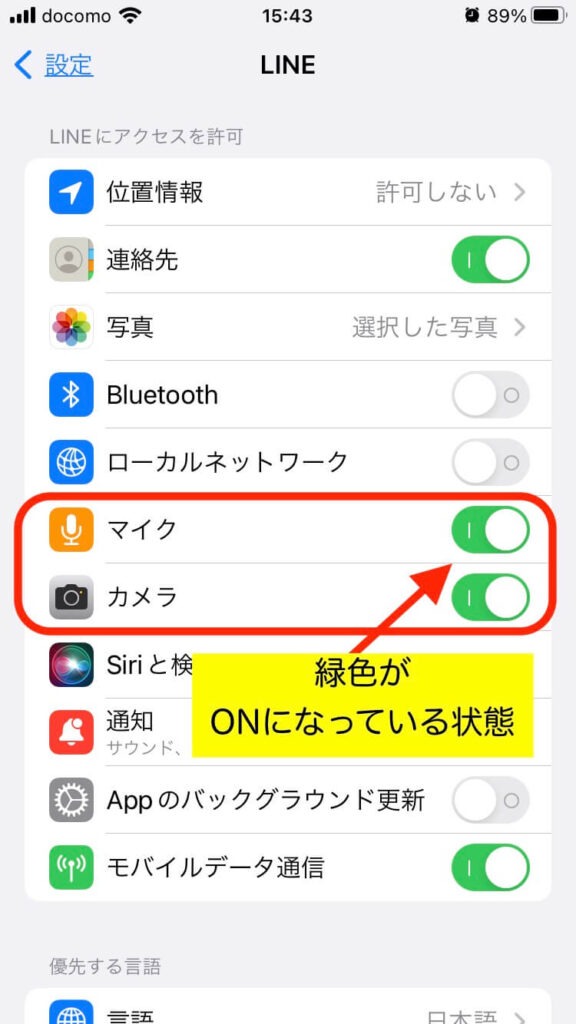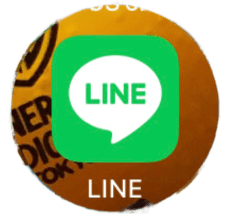
LINEアプリ(iPhone)でビデオ通話をしたい人向けの、簡単な説明です。
ビデオ通話ができる設定になっているか、オンライン内見をする前に確認しておくと、内見をスムーズに始められますよ。
確認したい項目は、以下の2点です。
- 通話の着信許可
- マイクとカメラ
目次
『通話の着信許可』ONにする
『通話の着信許可』がOFFになっていると、不動産屋さんからの通話を受けられません。
ONにしておきましょう。
1)LINEアプリを開く
2)『ホーム』を開く
3)画面右上端にある(ネジマークの)『設定』アイコンをタップ。
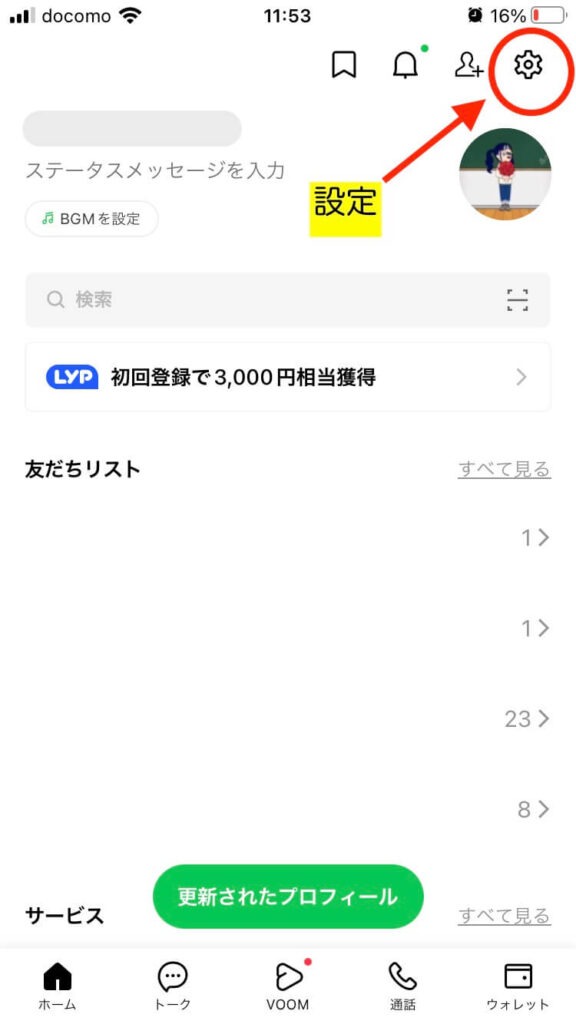
4)下の方へスクロールし、(『一般』の中の)『通話』をタップ。
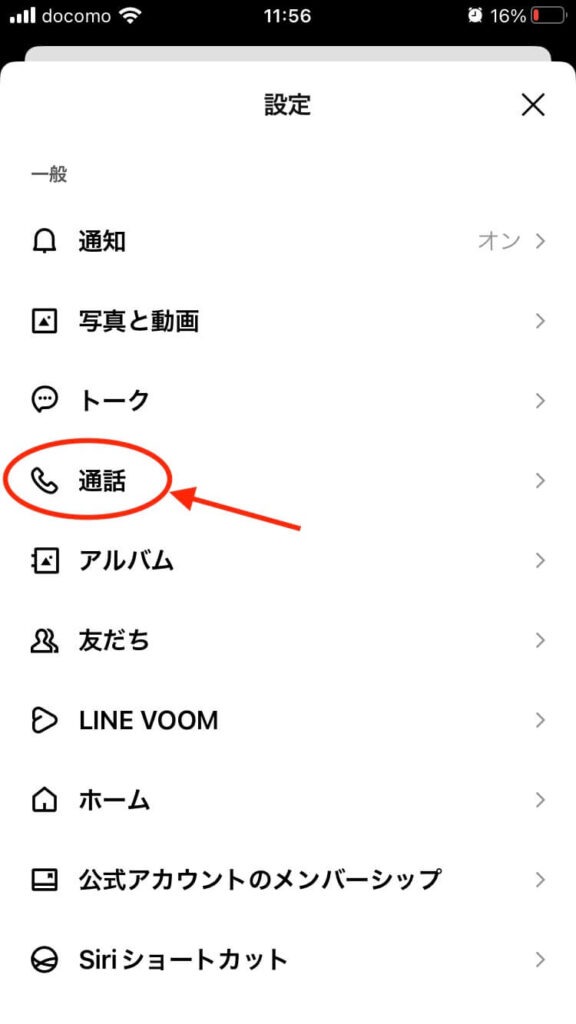
5)『通話の着信許可』がONになっているか?確認する。なっていなければ、ONにする。
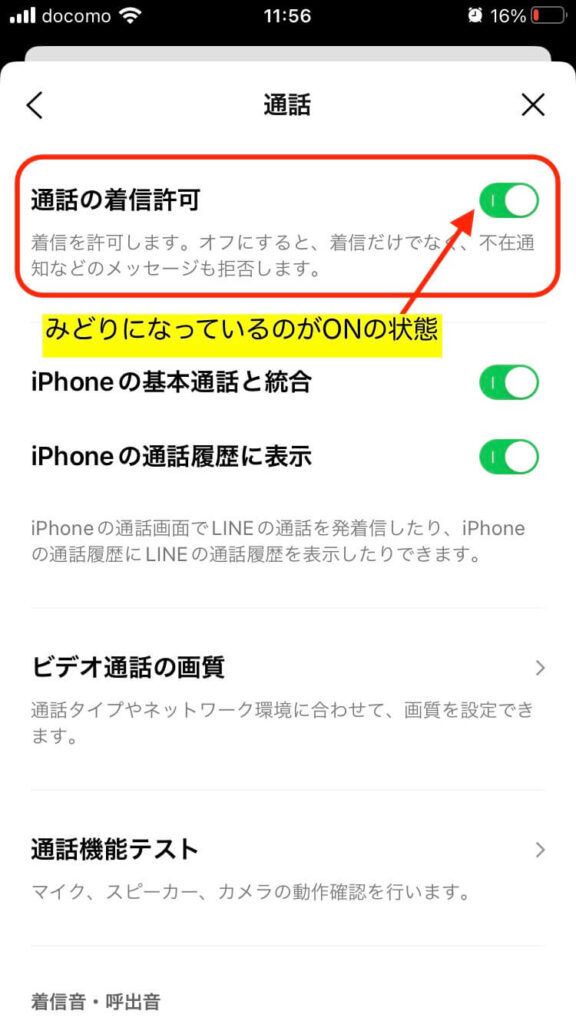
マイクとカメラを ONにする
LINEの『マイク』と『カメラ』がOFFになっていると、通話がつながっても、音声が聞こえない!映像が見えない!という状況に陥り焦ります。ONにしておきましょう。
1)iPhoneの『設定』を開く。
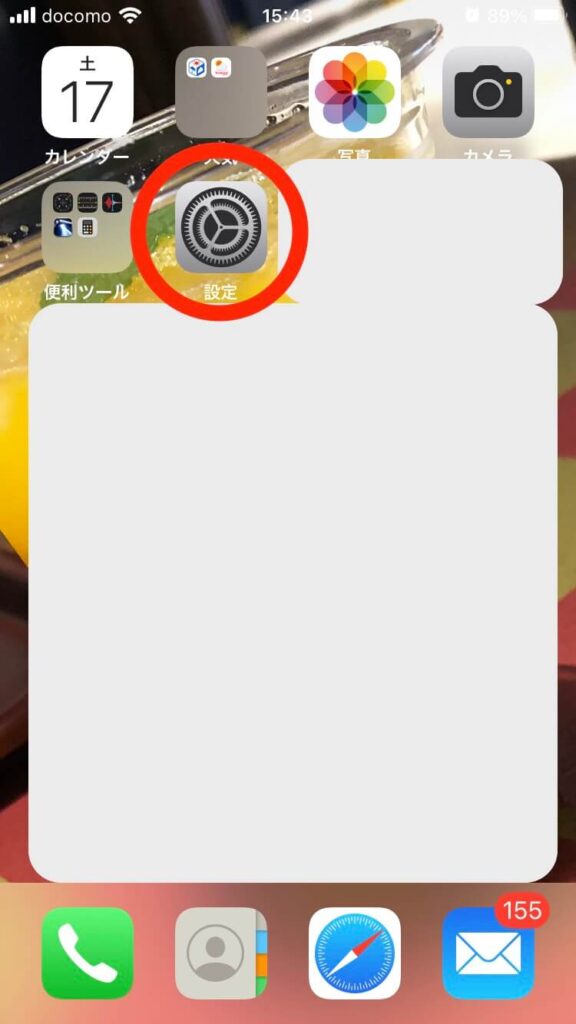
2)『LINE』のアイコンが見つかるまで、下にスクロールし、『LINE』をタップ。
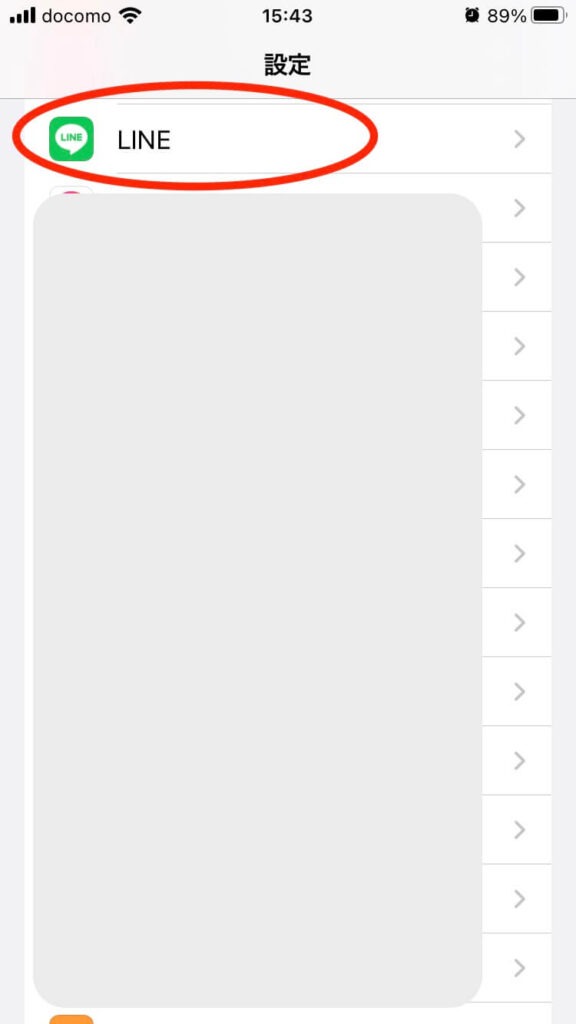
3)『マイク』と『カメラ』がONになっているか確認。緑になっていなかったら、タップしてONにする。